来源:小编 更新:2025-02-05 13:30:07
用手机看
亲爱的电脑小伙伴们,你们有没有发现,Windows 10系统用着用着,就像家里的抽屉一样,东西越来越多,越来越乱?别急,今天就来教你们怎么给Windows 10系统来个大扫除,让它焕然一新!

首先,打开“我的电脑”,选中你的系统盘(通常是C盘),然后右键点击,选择“属性”。在弹出的窗口中,点击“磁盘清理”按钮。
这里会自动扫描出一些可以清理的文件,比如临时文件、回收站、系统缓存等。勾选你想要清理的选项,然后点击“确定”,系统就会开始清理了。
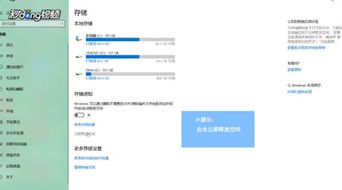
有些应用程序虽然已经卸载,但它们留下的缓存文件和注册表项仍然占用着空间。打开“控制面板”,找到“程序”下的“程序和功能”,在这里你可以看到所有已安装的程序。
选中不需要的程序,点击“卸载”按钮。这样,不仅释放了空间,还可能提高电脑的运行速度。
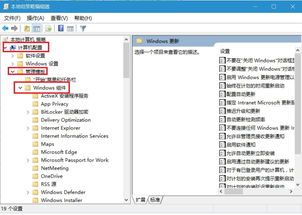
浏览器缓存里的东西,比如网页图片、视频等,虽然方便了我们的浏览体验,但时间久了也会占用大量空间。以Chrome浏览器为例,点击右上角的三个点,选择“更多工具”下的“清除浏览数据”。
在这里,你可以选择要清除的数据类型,比如浏览历史记录、下载文件、缓存等。清除后,再打开网页时,浏览器会重新下载这些内容。
如果你觉得系统自带的清理工具不够强大,可以试试第三方清理工具,比如CCleaner、360清理大师等。这些工具功能更全面,可以清理更多类型的垃圾文件。
系统日志记录了电脑的运行情况,时间久了也会占用大量空间。打开“运行”窗口(Win+R),输入“eventvwr.msc”,打开事件查看器。
在这里,你可以看到各种类型的日志,比如应用程序日志、安全日志等。选中某个日志,点击“操作”下的“清除所有事件”,就可以清除该日志。
用户目录下的“下载”、“音乐”、“图片”等文件夹,往往存储着很多不再需要的文件。你可以定期清理这些文件夹,释放空间。
休眠功能可以让电脑在关机后快速恢复到之前的状态,但同时也占用大量空间。打开“运行”窗口,输入“powercfg -h off”,然后按回车键,就可以关闭休眠功能。
Windows 10系统升级后,会在系统盘留下Windows.old文件,占用大量空间。你可以打开“运行”窗口,输入“cleanmgr”,然后按回车键,在弹出的窗口中勾选“Windows.old文件”,点击“确定”即可清理。
系统还原点可以让你在系统出现问题时恢复到之前的状态,但过多的还原点也会占用空间。打开“控制面板”,找到“系统”下的“系统保护”,在这里你可以看到所有的还原点。
选中不需要的还原点,点击“删除”按钮即可。
为了防止数据丢失,建议你定期备份电脑中的重要数据。Windows 10系统自带了备份功能,你可以打开“控制面板”,找到“系统”下的“备份和还原”,然后按照提示进行操作。
通过以上这些方法,相信你的Windows 10系统已经变得干净整洁,运行速度也会有所提升。快来试试吧,让你的电脑焕然一新!